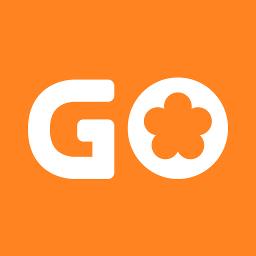word软件怎么截图
发表时间:2024-03-28来源:网络
word软件怎么截图?有不少编辑word文档的朋友想知道如何直接截图放到文档里面,若是借助其他软件来截图有点麻烦,这里小编给朋友们带来word软件屏幕截图使用教程,能够直接截取其他窗口或者桌面的画面插入到文档中间,大家可以学习一下。
word软件屏幕截图使用教程
1、在Word页面里面,我们点击工具栏中的“插入”,然后在里面的功能中就可以找到“屏幕截图”工具,是一个相机和十字图标,点击打开该工具右侧的下拉箭头。
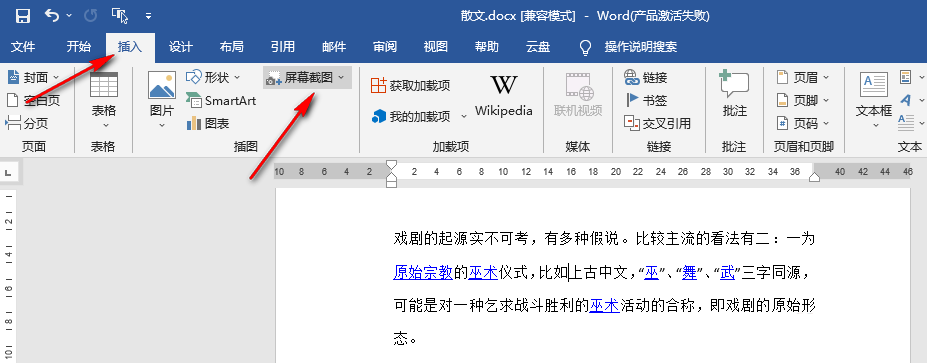
2、打开之后,我们在下拉列表中点击选择一个自己想要截屏的窗口。这些就是自己当前电脑打开的其他窗口画面。
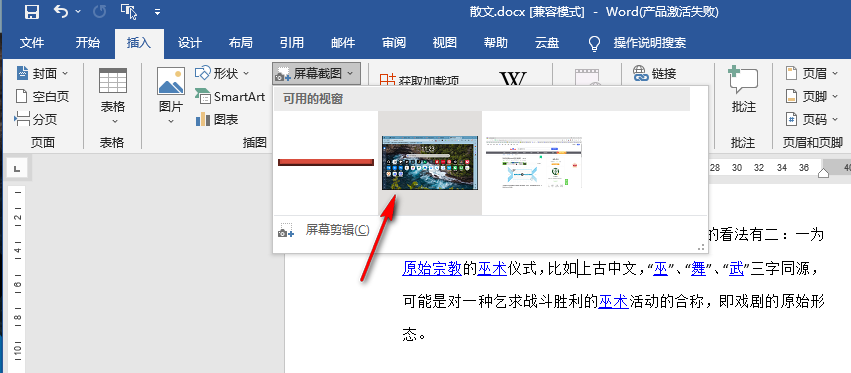
3、点击该窗口之后,该窗口的截屏图片就会直接出现在文字文档中了。
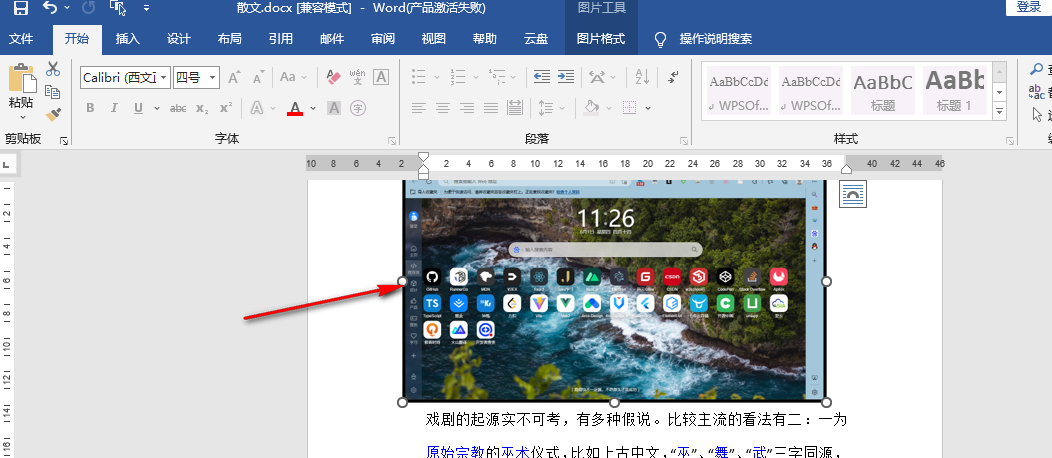
4、我们也可以在“屏幕截图”的下拉列表中点击“屏幕剪辑”工具,该工具能够隐藏当前文档画面,然后对桌面内容进行框选截屏。
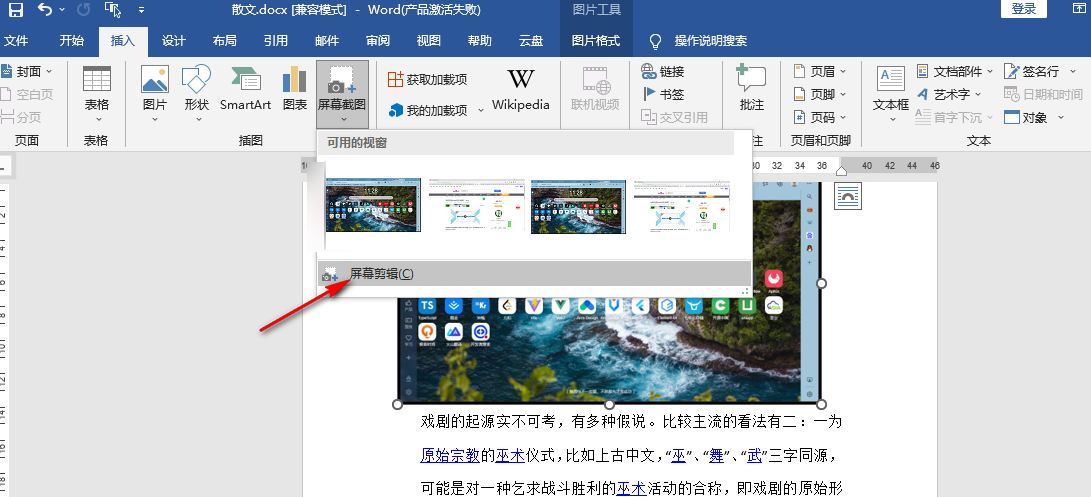
以上就是word软件屏幕截图使用教程,希望对大家有帮助。
上一篇:云顶之弈神谕拉露恩阵容推荐
下一篇:射雕博物百科瑞鹤图答题攻略
知识阅读
软件推荐
更多 >-
 查看
查看托盘周转站软件最新版下载v1.4.4 安卓版
54.92MB |系统工具
-
 查看
查看mfood rider官方版下载v3.0.2 安卓版
69.02MB |生活服务
-
 查看
查看莆田货源app下载v1.9.0 安卓版
29.93MB |生活服务
-
 查看
查看一个木函软件手机版下载v7.17.20
16.51MB |系统工具
-
 查看
查看台陆通官方版下载v1.40 安卓手机版
98.41MB |生活服务
-
 查看
查看外研社德语词典app下载v3.8.9 安卓版
27.26MB |学习教育
-
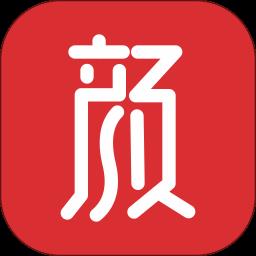 查看
查看织颜app下载v5.0.9 安卓版
89.92MB |生活服务
-
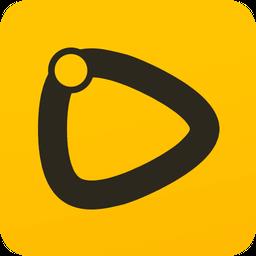 查看
查看咚动动画最新版下载v2.9.6 安卓版
97.12MB |社交娱乐
-
1快剪辑自带水印可以消除,只需简单设置
2011-02-12
-
2
 电脑下载东西经常掉线的解决方法
电脑下载东西经常掉线的解决方法2011-02-13
-
3PPT超强插件打包分享,从此不再被同事吐槽
2011-02-12
-
4飞鸽传书好友列表显示异常?或许是这两个原因
2011-02-12
-
5
 电脑键盘快捷键大全
电脑键盘快捷键大全2011-02-15
-
6
 电脑技术吧教您分辨上网本和笔记本区别
电脑技术吧教您分辨上网本和笔记本区别2011-02-12
-
7
 桌面的基本操作
桌面的基本操作2011-02-14
-
8
 启动桌面清理向导的方法教程
启动桌面清理向导的方法教程2011-02-13
-
9
 WinRAR的常用设置技巧
WinRAR的常用设置技巧2011-02-13
-
10
 win10电脑更改分辨率后字体变模糊怎么解决
win10电脑更改分辨率后字体变模糊怎么解决2024-05-13